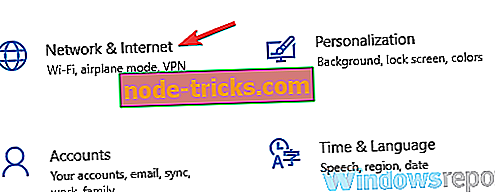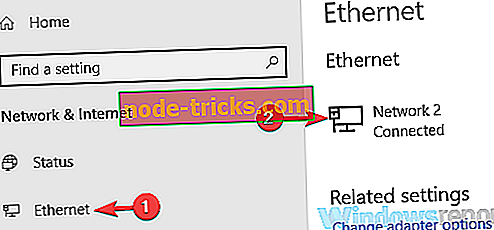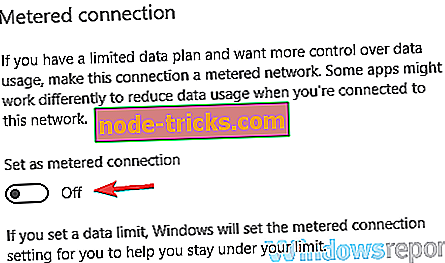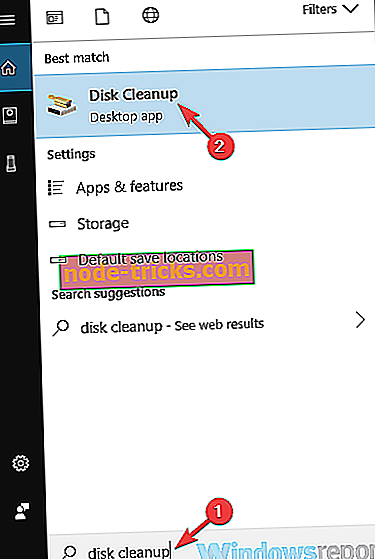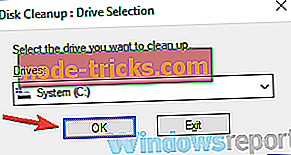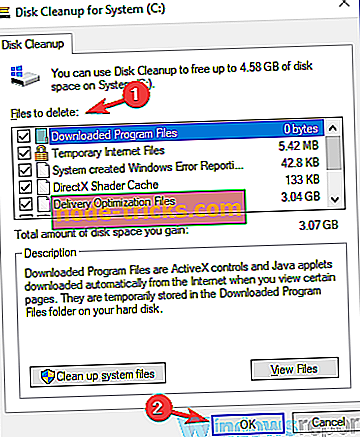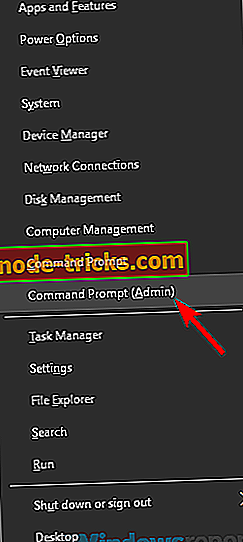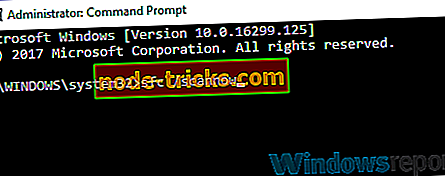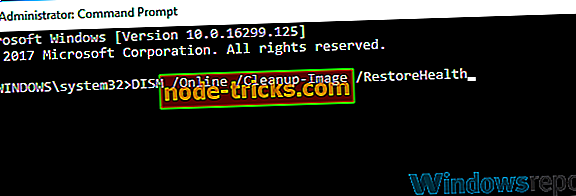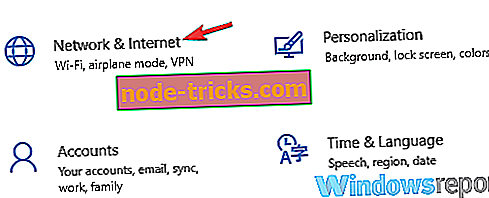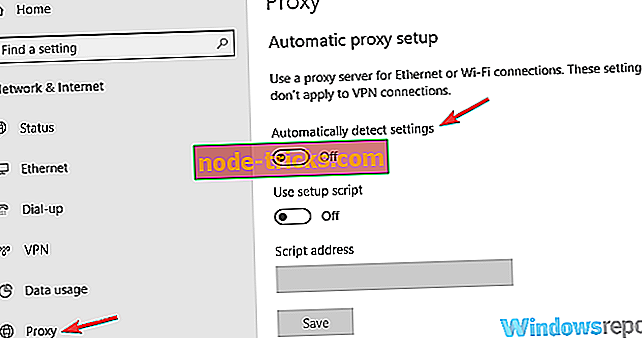Tam Düzeltme: Windows 10 yapı kurulumu 0x8020000f hatasıyla başarısız oluyor
Windows 10, hem PC hem de Mobile için 14385'i oluşturdu, ancak birçok Insider, çeşitli hata kodları nedeniyle en son güncelleştirmeyi yükleyemedi. İçerdekilerin en son Windows 10 sürümünü indirmesini engelleyen 0x80246019 hata kodu hakkında zaten rapor verdik, ancak yeni bir hata çirkin kafasını etkiledi.
Bu sefer, Insiders'ın geçerli yapıyı yüklemesine izin vermeyen 0x8020000f hatası. Aslında, bu hatanın İçerdekilerin Microsoft'un inşaatlarını ele geçirmesini önlediği ilk şey değil. Geçen yıl, binlerce kullanıcı aynı hata kodu nedeniyle inşa 10159 indiremedi.
0x8020000f hatası nedeniyle en son Insider sürümleri yüklenemiyor
Hata 0x8020000f sorunlu olabilir ve en son sürümleri indirmenizi engelleyebilir. Hatalardan bahsedersek, işte kullanıcıların bildirdiği benzer problemlerden bazıları:
- Windows 10 güncellemesiyle ilgili sorun - Bu hata nedeniyle en son güncellemeleri indiremiyorsanız, geçici olarak Yavaş Zil Sesi'ne geçmenizi ve bunun yardımcı olup olmadığını kontrol etmenizi öneririz.
- Windows 10 güncelleme hatası - Bazen virüsten koruma yazılımınız nedeniyle güncelleme hatalarıyla karşılaşabilirsiniz. Bu durumda, virüsten koruma yazılımınızı devre dışı bırakın ve sorunun hala orada olup olmadığını kontrol edin.
- Windows 10 güncelleme başarısız döngüsü - Kullanıcılara göre, ölçülü bir bağlantı kullanıyorsanız bu sorun oluşabilir. Bu sorunu çözmek için bu özelliği kapatmanız yeterlidir.
- Windows 10 güncellemesi her zaman başarısız oluyor - Bu sorun çeşitli nedenlerle ortaya çıkabilir, ancak çözümlerimizden birini kullanarak düzeltmeniz gerekir.
1. Çözüm - Geçici olarak Yavaş Halkaya geçin
Hata 0x8020000f ile ilgili sorun yaşıyorsanız ve en son sürümü yükleyemiyorsanız, geçici olarak Yavaş Çalma düğmesine geçmeyi düşünebilirsiniz. Bunu yapmak için şu adımları izleyin:
- Ayarlar uygulamasını açın. Bunu yapmanın en hızlı yolu Windows Key + I kısayoluna basmaktır.
- Şimdi Güncelleme ve Güvenlik bölümüne gidin.
- Gelişmiş seçeneklere gidin ve Hızlı Zili Güncelle seçeneğini Yavaş Zil sesi olarak değiştirin
- Pencereyi kapatın ve Windows Update Center'ı tekrar açın
- Gelişmiş seçeneklere gidin ve Hızlı Zil Sesi'ne geri dönün. Windows Update Center'ı bir sonraki açışınızda, güncelleme işlemi hemen başlayacaktır.
Bu değişiklikleri yaptıktan sonra, sorunun çözülmesi gerekir ve en son güncellemeleri yükleyebilirsiniz.
Ayrıca, dosya hataları, kötü amaçlı yazılımlar ve donanım arızası gibi çeşitli bilgisayar sorunlarını taramak ve çözmek için bu aracı indirmenizi (% 100 güvenli ve bizim tarafımızdan test edilmiştir) öneririz.
2. Çözüm - Antivirüsünüzü kontrol edin

0x8020000f hatası nedeniyle en son Windows 10 kurulumunu yükleyemezseniz, sorun antivirüsünüz olabilir. Virüsten koruma yazılımınız bazen belirli Windows özelliklerine müdahale edebilir ve bu ve diğer hataların ortaya çıkmasına neden olabilir.
Sorunu gidermek için virüsten koruma ayarlarınızı kontrol etmeniz ve bazı özellikleri devre dışı bırakmanız önerilir. Bazı durumlarda, virüsten koruma yazılımınızı tamamen devre dışı bırakmanız bile gerekebilir. Bu işe yaramazsa, bir sonraki adımınız virüsten koruma yazılımınızı kaldırmak olacaktır.
Üçüncü taraf virüsten koruma yazılımınızı kaldırsanız bile, Windows Defender tarafından korunmaya devam edersiniz, böylece güvenliğiniz için endişelenmenize gerek kalmaz. Antivirüs'ü kaldırdıktan sonra, sorunun hala orada olup olmadığını kontrol edin.
Antivirüsün kaldırılması sorununuzu çözerse, belki de yeni bir antivirüs yazılımı düşünmek için iyi bir zaman olabilir. Piyasada birçok harika antivirüs aracı var, ancak sisteminize müdahale etmeyen güvenilir bir antivirüs istiyorsanız, Bitdefender'ı düşünmenizi öneririz.
- Şimdi İndirin Bitdefender Antivirus 2019 (% 35 indirim)
3. Çözüm - Ölçülü bir bağlantı kullanmadığınızdan emin olun.
Kullanıcılara göre, 0x8020000f hatası nedeniyle en son sürümleri yükleyemediler. Görünüşe göre, buna ölçülü bağlantı neden oldu. Bilmiyorsanız, Windows 10 aylık verilerinizi kaydetmek için ölçülü bir bağlantı kullanırken hiçbir güncelleme indirmeyecektir.
Ancak, bu bir sorun olabilir ve en son güncellemeleri indirmenizi engelleyebilir. Sorunu çözmek için aşağıdakileri yapmanız yeterlidir:
- Ayarlar uygulamasını açın.
- Ayarlar uygulaması açıldığında, Ağ ve İnternet bölümüne gidin.
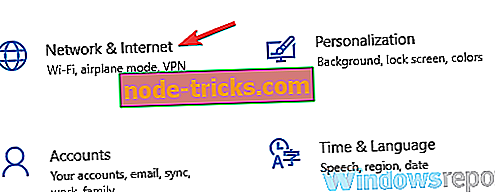
- Sol bölmeden, kullandığınız bağlantı türüne bağlı olarak Ethernet veya Wi-Fi seçeneğini seçin. Şimdi bağlantınızı sağ bölmede seçin.
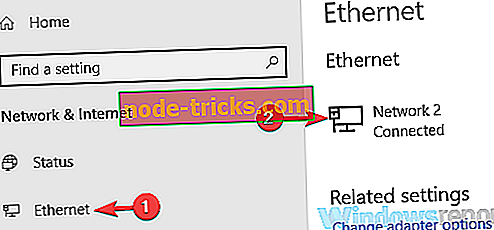
- Ölçülü bağlantı bölümüne ilerleyin ve Ölçülen bağlantıyı ayarla seçeneğini Kapalı olarak ayarlayın .
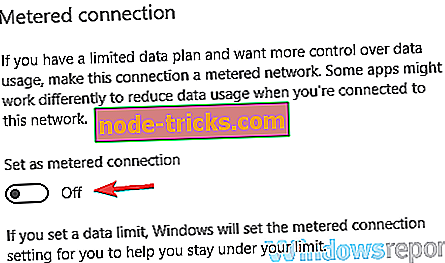
Bu değişikliği yaptıktan sonra, sorunun hala orada olup olmadığını kontrol edin. Birkaç kullanıcı, ölçülü bağlantı özelliğini devre dışı bıraktıktan sonra sorunun çözüldüğünü bildirdi, bu yüzden bunu denediğinizden emin olun.
4. Çözüm - Tüm USB cihazlarını çıkarın
Bazen, USB çevre birimlerinizden dolayı 0x8020000f hatası ortaya çıkabilir. Bilgisayarlarımıza bağlı her türlü USB çevre birimine sahibiz ve bazen bu cihazlar güncelleme sürecine müdahale edebilir. Sorunu gidermek için, gereksiz tüm USB aygıtlarının PC'nizden ayrılması önerilir.
Temel kural olarak, sadece farenizi ve klavyenizi bağlı bırakmalı ve tekrar güncellemeyi denemelisiniz. Wi-Fi adaptörleri gibi diğer cihazlar da bu soruna neden olabilir, bu nedenle Wi-Fi kartınızı çıkarmanız ve yardım edip etmediğini kontrol etmeniz gerekebilir.
5. Çözüm - Disk Temizleme'yi çalıştırın
0x8020000f hatası nedeniyle en güncel süreyi yükleyemezseniz, yalnızca Disk Temizleme'yi çalıştırarak sorunu çözebilirsiniz. Bazen geçici dosyalar bozulabilir ve yükleme işlemine müdahale edebilir, bu yüzden onları kaldırmanız önerilir. Disk Temizleme işlemini gerçekleştirmek için aşağıdakileri yapın:
- Windows Key + S tuşlarına basın ve disk yazın . Listeden Disk Temizleme'yi seçin.
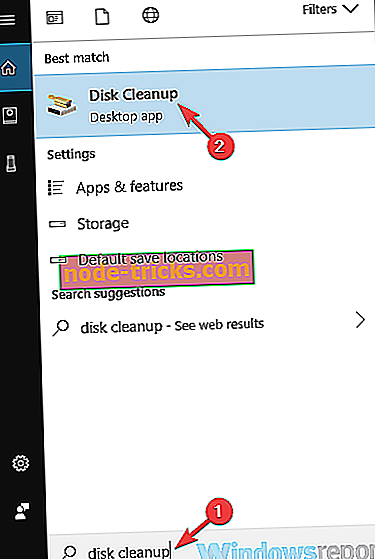
- Sistem sürücünüzü, varsayılan olarak C seçin . Şimdi Tamam'ı tıklayın.
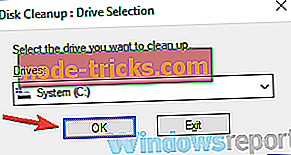
- Bilgisayarınız şimdi seçilen sürücüyü tarar.
- Tarama işlemi tamamlandıktan sonra listedeki tüm dosyaları seçin ve Tamam'ı tıklayın. İsterseniz, ek dosyaları kaldırmak için Sistem dosyalarını temizle düğmesini tıklatabilirsiniz.
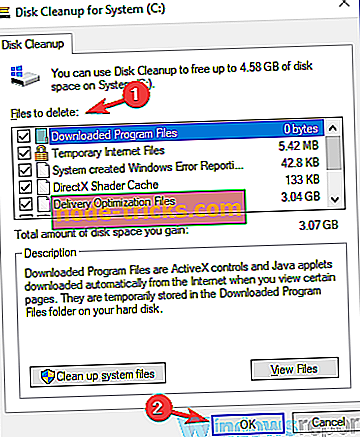
Eski dosyaları temizledikten sonra, güncellemeyi tekrar yüklemeyi deneyin ve sorunun hala orada olup olmadığını kontrol edin.
Çözüm 6 - SFC ve DISM taramalarını çalıştırın
Mevcut Windows kurulumunuz bozulmuşsa, yeni kurulumlar yüklerken 0x8020000f hatasıyla karşılaşabilirsiniz. Bu büyük bir problem olabilir, ancak SFC taraması yaparak düzeltebilirsiniz. Bunu yapmak için şu adımları izleyin:
- Win + X menüsünü açmak için Windows Tuşu + X tuşlarına basın. Menüden Komut İstemi (Yönetici) veya PowerShell'i (Yönetici) seçin.
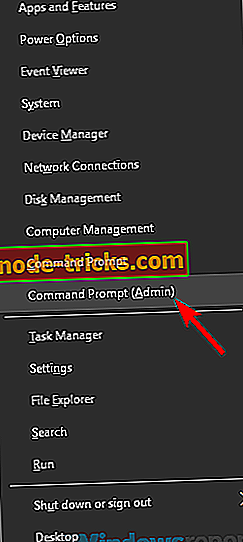
- Komut İstemi başladığında, sfc / scannow yazın ve çalıştırmak için Enter tuşuna basın.
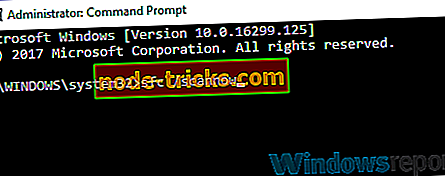
- SFC taraması şimdi başlayacaktır. Tarama yaklaşık 15 dakika sürebilir, bu yüzden karışmayın.
Tarama işlemi bittikten sonra, sorunun hala orada olup olmadığını kontrol edin. Bazen SFC taraması sorunu çözemez ve bu olursa, aşağıdakileri yaparak DISM taramasını çalıştırmanız gerekir:
- Komut İstemi'ni bir kez daha yönetici olarak başlatın .
- DISM / Online / Cleanup-Image / RestoreHealth komutunu girin ve çalıştırmak için Enter tuşuna basın.
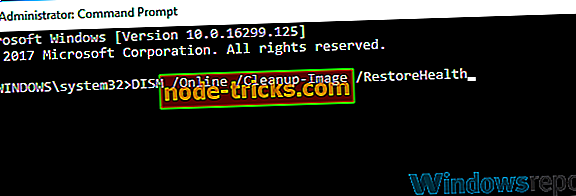
- DISM taraması şimdi başlayacaktır. Bu tarama yaklaşık 20 dakika veya daha fazla sürebilir, bu nedenle durdurmadığınızdan veya müdahale etmediğinizden emin olun.
Her iki taramayı yaptıktan sonra, sorunun hala orada olup olmadığını kontrol edin. Daha önce SFC taramasını çalıştıramadıysanız, DISM taramasını çalıştırdıktan sonra bir kez daha çalıştırmayı deneyin.
7. Çözüm - Proxy'yi devre dışı bırakın
Çevrimiçi gizliliğinizi korumak istiyorsanız, bir proxy kullanmak bunu yapmanın en basit yollarından biri olabilir. Ancak, bazen proxy'niz bazı Windows özelliklerine müdahale edebilir ve bu da güncellemeleri yüklerken 0x8020000f hatasına neden olabilir.
Bu sorunu çözmek için, kullanıcılar proxy'nizi devre dışı bırakmanızı ve bunun yardımcı olup olmadığını kontrol etmenizi tavsiye ediyorlar. Bunu yapmak için, sadece şu basit adımları izleyin:
- Ayarlar uygulamasını açın. Şimdi Ağ ve İnternet bölümüne gidin.
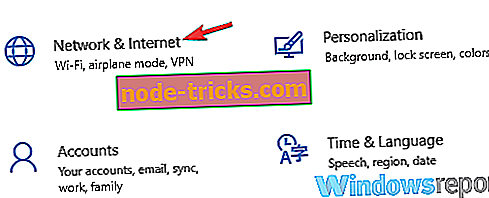
- Sol bölmeden Proxy'yi seçin. Sağ bölmedeki tüm seçenekleri devre dışı bırakın.
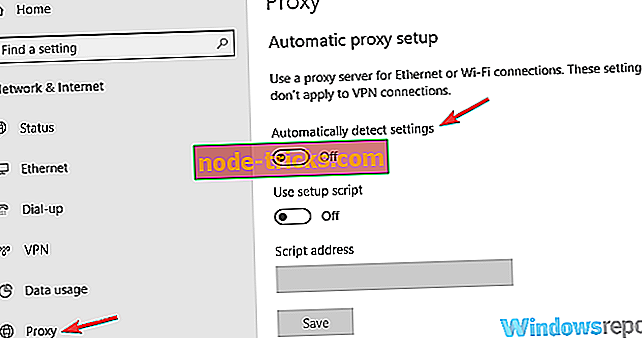
Bunu yaptıktan sonra, proxy'niz tamamen devre dışı bırakılmalı ve sorun çözülmelidir.
Çevrimiçi mahremiyetinizden hala endişe duyuyorsanız, CyberGhost VPN gibi iyi bir VPN gizliliğinizi korumak için ihtiyacınız olan şey olabilir.
- Şimdi dene CyberGhost VPN (% 77 indirim)
0x8020000f hatası nedeniyle son sürümleri indirememek oldukça can sıkıcı olabilir, ancak çoğu durumda, ölçülen bağlantıyı devre dışı bırakarak veya geçici olarak Yavaş zil sesine geçerek bu sorunu çözebilirsiniz.